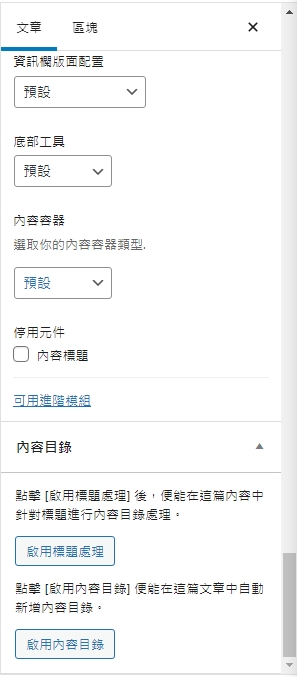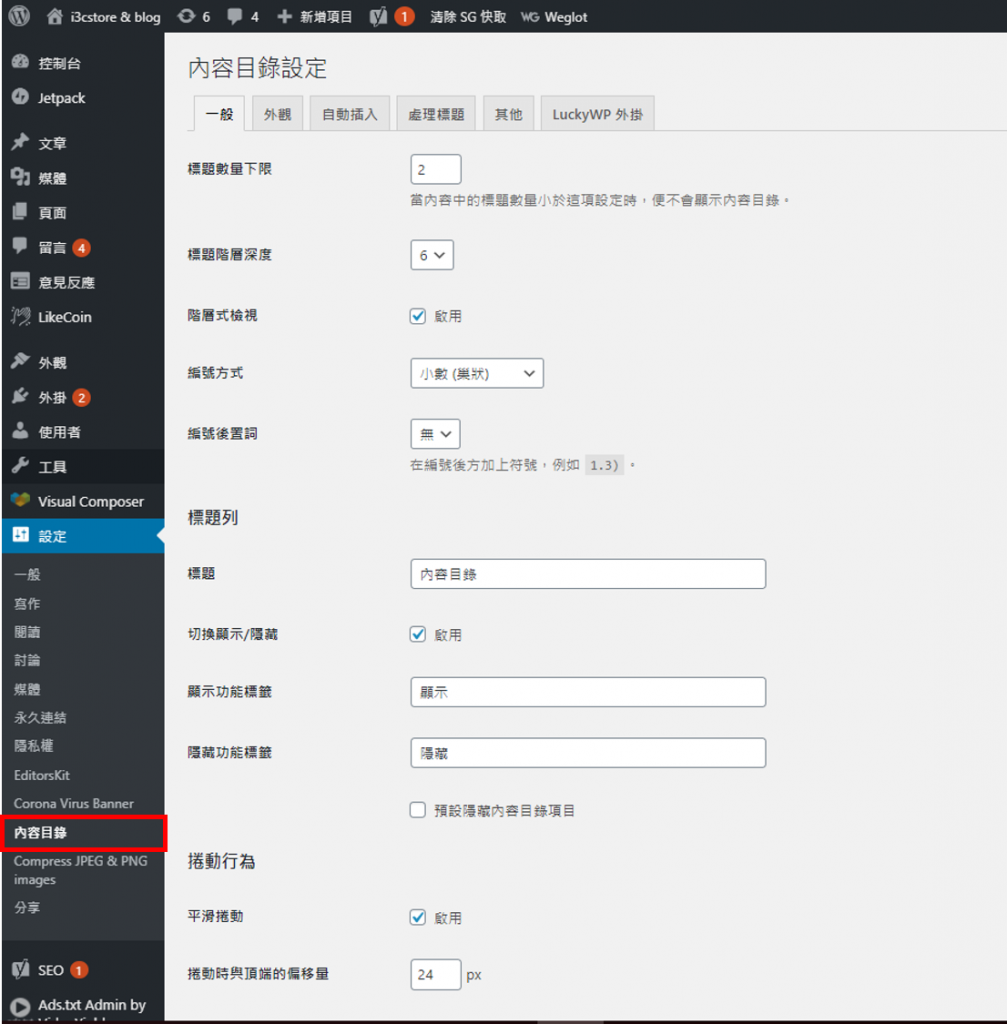由於在文章起始加入內容目錄可以增加Google搜索引擎快速爬取和SEO優化,所以你可以看到大部分的網站都增加了這一項目,目前 WordPress 目錄外掛主要有2款較多人使用 : Easy Table of Contents 和 LuckyWP Table of Contents
本篇要介紹漸漸被更多人使用的目錄外掛 LuckyWP Table of Contents , 功能性會比 Easy Table of Contents 更好
LuckyWP Table of Contents 主要特色
LuckyWP Table of Contents 目錄外掛的特色在於可依據文章內標題自動產生目錄,讓文章產生目錄外掛的功能-擁有文章錨點(頁面跳轉),更重要的是,過往的 文章 也會自動更新代入目錄
安裝 LuckyWP Table of Contents
至WordPress後台左側點開外掛 外掛 > 安裝外掛 > 搜尋 LuckyWP Table of Contents
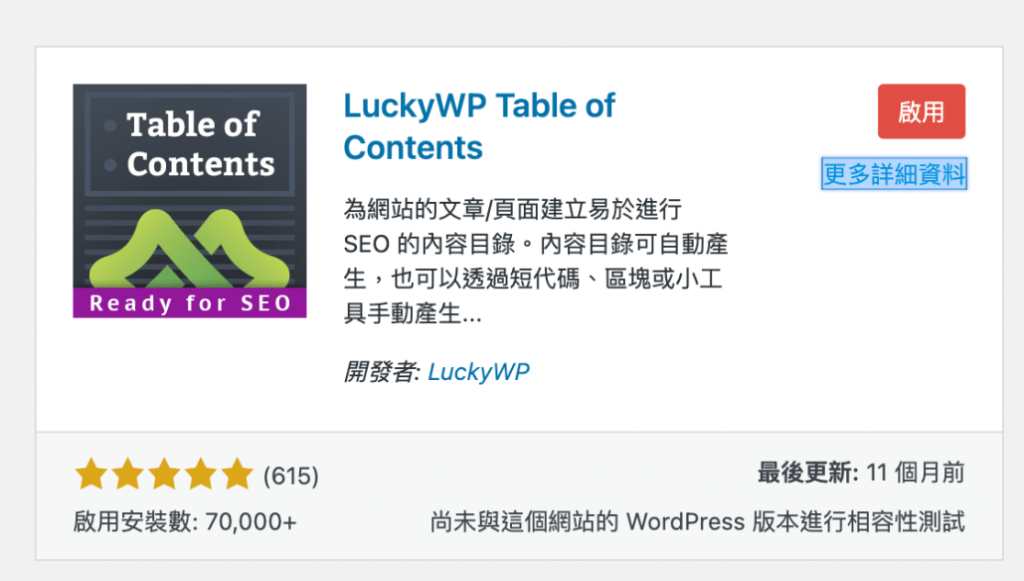
安裝好後,新增區塊中才會出現內容目錄這一選項
設定 LuckyWP Table of Contents
【設定→內容目錄】或是 【已安裝的外掛】
- 自動插入目錄(配置帖子類型和位置)。
- SEO 友善:目錄代碼已準備好供 Google 使用。
- 與 WordPress 主題和插件高度兼容。

目錄編號顯示方式
編號方式可依據喜好設定,不加編號、小數或羅馬數字
標題階層深度 , 可調可不調 , 在撰寫文章中也可以設定
外觀顏色設定
內容目錄外觀可透過『色彩配置』進行調整(我們選擇配合主題背景顏色)

自動插入功能
啟用自動插入內容目錄功能,設定想要目錄顯示的位置『內文第一個標題前』,目錄內容類型(通常是在文章)

其他設定
勾選則會將H4、H5、H6忽略,選取程式自動編號
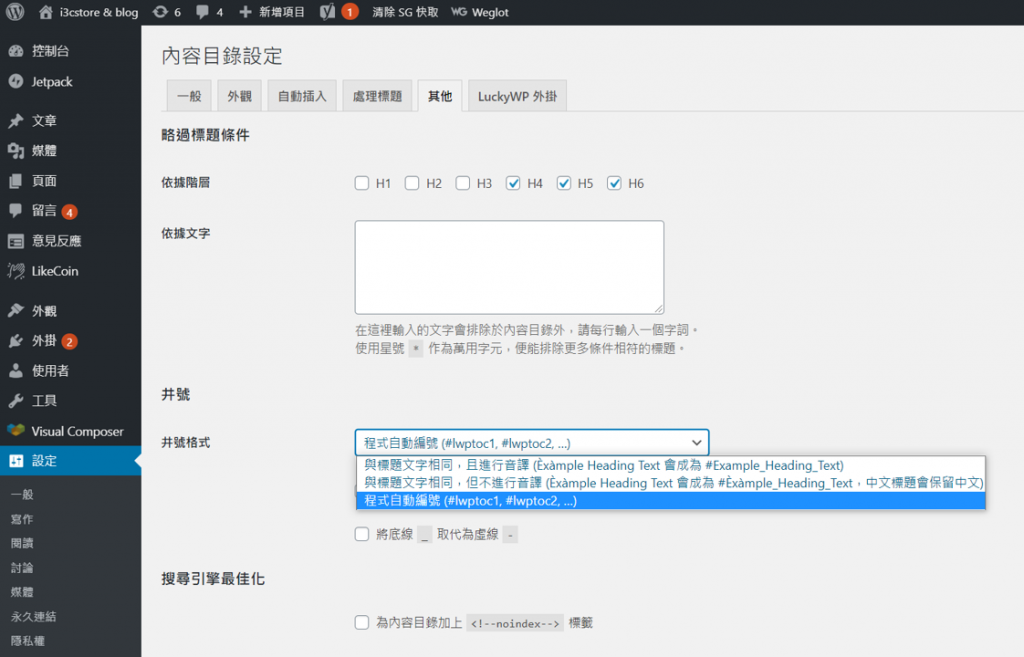
設定成功 開始使用
撰寫文章時可以在區塊編輯器的選擇畫面中,選取插入內容目錄
點擊『內容目錄』,可以自訂內容目錄的設定。

按下「儲存」後,就可以看到內容目錄產生囉!

啟用文章帖子的內容目錄
針對舊文章 , 想要啟用內容目錄
要啟用此功能,在文章帖子的右側最下,你會找到一個帶有兩個選項卡的側邊欄:啟用標題處理和啟用內容目錄。